四年级下册信息技术 1.5网络摘记 教案 浙江摄影版(新)
文档属性
| 名称 | 四年级下册信息技术 1.5网络摘记 教案 浙江摄影版(新) | 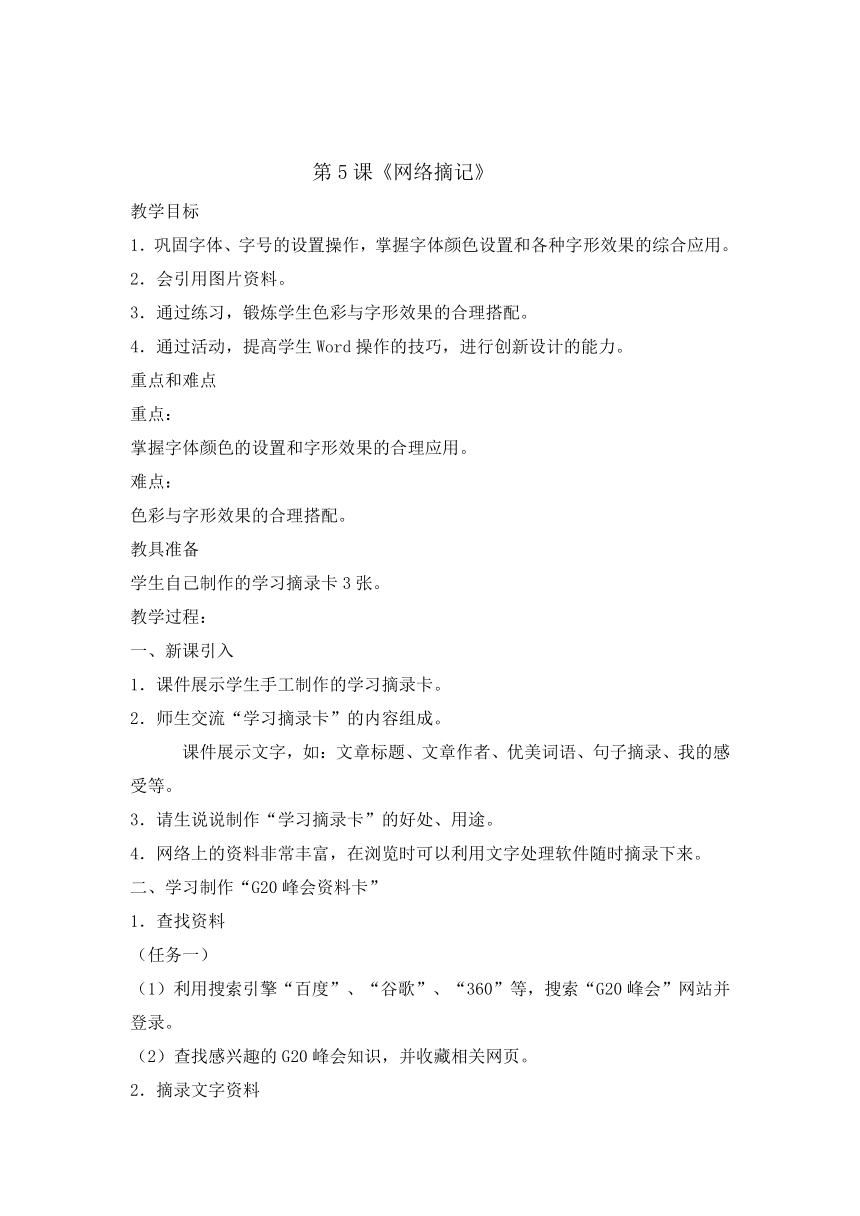 | |
| 格式 | zip | ||
| 文件大小 | 147.5KB | ||
| 资源类型 | 教案 | ||
| 版本资源 | 浙摄影版 | ||
| 科目 | 信息技术(信息科技) | ||
| 更新时间 | 2019-08-16 18:22:01 | ||
图片预览
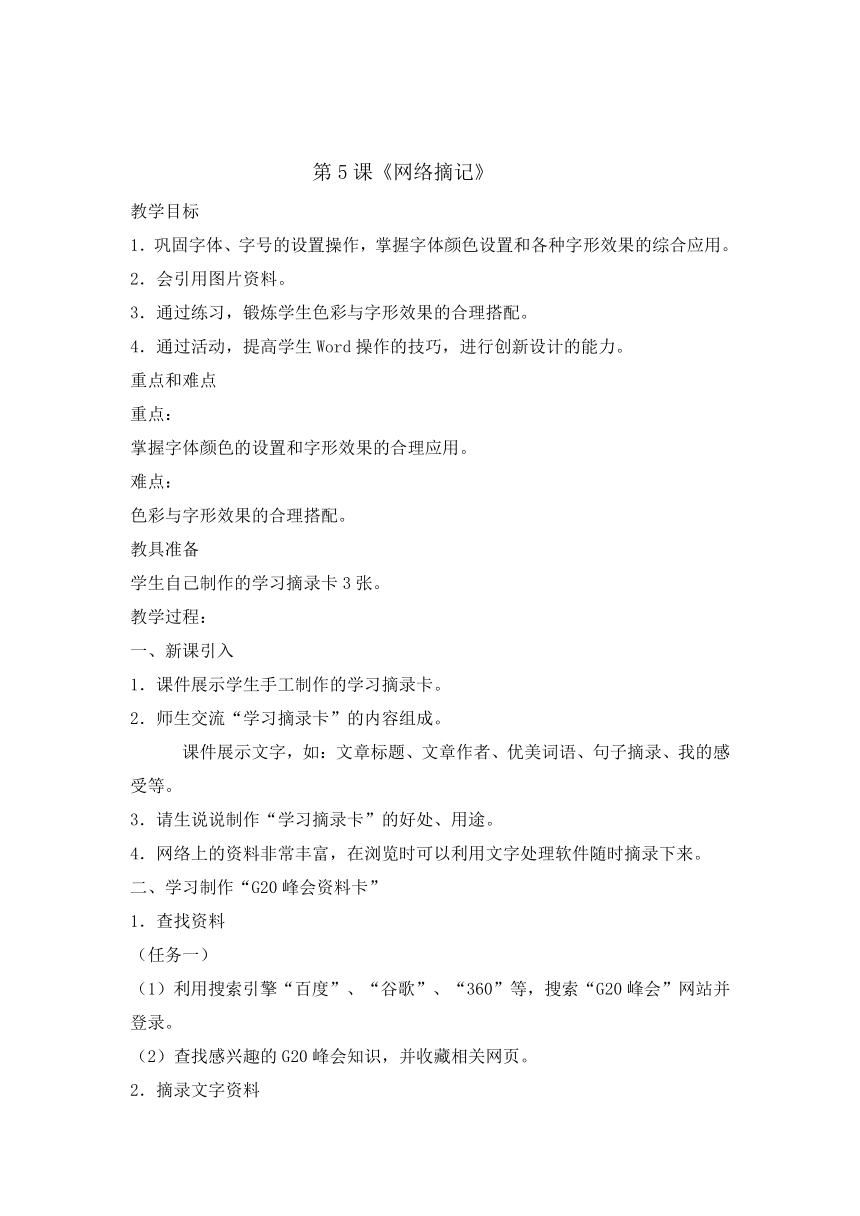
文档简介
第5课《网络摘记》
教学目标
1.巩固字体、字号的设置操作,掌握字体颜色设置和各种字形效果的综合应用。
2.会引用图片资料。
3.通过练习,锻炼学生色彩与字形效果的合理搭配。
4.通过活动,提高学生Word操作的技巧,进行创新设计的能力。
重点和难点
重点:
掌握字体颜色的设置和字形效果的合理应用。
难点:
色彩与字形效果的合理搭配。
教具准备
学生自己制作的学习摘录卡3张。
教学过程:
一、新课引入
1.课件展示学生手工制作的学习摘录卡。
2.师生交流“学习摘录卡”的内容组成。
课件展示文字,如:文章标题、文章作者、优美词语、句子摘录、我的感受等。
3.请生说说制作“学习摘录卡”的好处、用途。
4.网络上的资料非常丰富,在浏览时可以利用文字处理软件随时摘录下来。
二、学习制作“G20峰会资料卡”
1.查找资料
(任务一)
(1)利用搜索引擎“百度”、“谷歌”、“360”等,搜索“G20峰会”网站并登录。
(2)查找感兴趣的G20峰会知识,并收藏相关网页。
2.摘录文字资料
(任务二1)
(1)找到需要摘录的文字信息
(2)选中并复制到剪贴板
(3)新建一个名为“G20峰会资料卡”的word文档,将光标定位到合适的位置,再单击“开始”选项卡“剪贴板”组中的“粘贴”按钮即可。
(4)为摘录卡设置不同的字体、字号,便于醒目地分清栏目,方便阅读,可使用常用的字体,不要太花俏,保持卡片整洁。
3.引用图片
(任务二2)
有了文字,再配上图片,我们的学习卡将会更漂亮。与复制文字类似,将网页中所需图片复制后,直接在word文档中粘贴,就可以将图片引用到资料卡中。
学生制作“G20峰会资料卡”
(任务三)
5.教师巡回指导巡视,指导(待学生完成得差不多时,大屏幕展示范例)。看看你做的跟老师有什么不同?
三、作品展示、总结
1.选择有代表性的作品或根据学生要求进行作品展评。
师:我发现部分同学的制作的速度很快,现在先请大家交流一下,你们是怎么复制的?
1.按钮复制;——IE工具栏上有复制按钮,选中文字后,单击这个按钮就可以复制,但对图片不行,并且有的IE上没有这个按钮,需要设置才有。
2.右键复制;——在选中的文字上或在图片上单击右键,出现一个菜单,单击其中的“复制”。
3.快捷键复制;——选中文字后,按键盘上的“Ctrl+C”,到自己的文件中4.拖拉复制。——调整两个窗口(IE窗口和自己的文件窗口),并排显示的桌面上,选中要复制的文字后,直接用鼠标拖到自己的文件中来。
2.师总结:
(1)修饰文字不是颜色、字形越多越好,要注意突出内容的要点,提高栏目的导读性,注意整体的和谐,不要太多太杂。
(2)今天这节课,你有什么收获?你的作品有望得到几颗星,为什么?
四、作品上传到平台
1.学生把作品上传到网络平台
2.学生进行自评、他评、互评
